Eleged van abból, hogy prezentációk vagy filmes esték közben hunyorog a szemed egy kis telefon vagy laptop képernyőjén? Nos, van egy egyszerű megoldás – a Belkin Miracast! Ezzel az eszközzel vezeték nélkül streamelheti kedvenc kijelzőjét telefonjáról, táblagépéről vagy laptopjáról egy nagyobb tévéképernyőre kábelek vagy korlátozott képernyőméretek nélkül. Ezzel a nagy teljesítményű eszközzel vezeték nélkül megoszthatja képernyőjét, ami zökkenőmentes és élvezetes megtekintési élményt eredményez.
Ez a cikk teljes körű utasításokat tartalmaz a beállításról és a használatról Belkin Miracast otthonában vagy irodájában. Dőljön hátra, lazítson, és engedje meg, hogy végigvezetjük Önt ezen a hihetetlen eszközön, amely megváltoztatja a vizuális élményt.
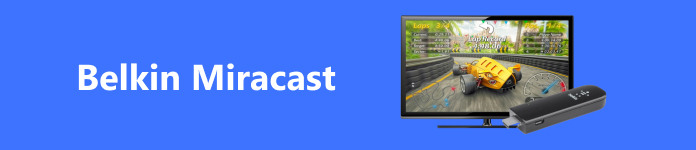
- 1. rész: Mi az a Belkin Miracast videoadapter?
- 2. rész. A Belkin Miracast beállítása és használata
- 3. rész. Bónusz: A legjobb módja a telefon tükrözésének számítógépre
- 4. rész. GYIK a Belkin Miracast Video Adapterrel kapcsolatban
1. rész: Mi az a Belkin Miracast videoadapter?
A Belkin Miracast Video Adapter egy új és forradalmi eszköz, amellyel vezetékek és kábelek nélkül is átküldhet videót telefonjáról, laptopjáról vagy táblagépéről egy nagyobb képernyőre vagy kivetítőre. Ez az adapter hidat képez a mobileszközök és a TV között. Lehetővé teszi a képernyő egyszerű és gördülékeny tükrözését. Az eszközök közötti vezeték nélküli kapcsolat használatával csökkenti a rendetlenséget, és nincs szükség kábelekre.
Tegyük fel, hogy van egy PowerPoint bemutató a laptopján, amelyet nagyobb képernyőn szeretne megjeleníteni. Ebben az esetben egyszerűen csatlakoztathatja a Belkin Miracast Video Adaptert a számítógépéhez, és tükrözheti a tartalmat a TV vagy a projektor képernyőjén. Ez az adapter könnyen beállítható és használható, így késedelem nélkül elkezdheti a kívánt tartalom streamelését.
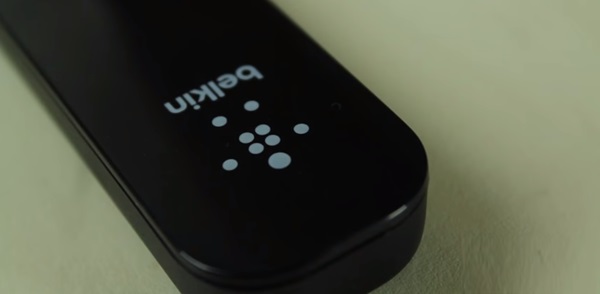
2. rész: A Belkin Miracast videoadapter beállítása és használata
Nézzük meg, hogyan kell beállítani az eszközt, mielőtt végre használnánk és élveznénk a továbbfejlesztett multimédiás élményt. Ennek az eszköznek a beállítása gyerekjáték. Kövesse az alábbi lépéseket a Belkin Miracast videoadapter beállításának és használatának megértéséhez. Ezt követően készen állsz kedvenc tartalmaid vezeték nélküli streamelésére!
1 lépés Vásároljon Belkin Miracast videoadaptert, és vegye ki a dobozból, hogy megismerkedjen az összetevőivel. Ezután csatlakoztassa a videoadaptert a TV-készülék vagy a projektor HDMI-portjához, majd csatlakoztassa a tápkábelt az adapterhez.

2 lépés Kapcsolja be a TV-t vagy a projektort, és válassza ki azt a bemeneti forrást, amelyhez az adapter csatlakoztatva van. Mobileszközén kapcsolja be a képernyőtükrözés funkciót a beállítások menüből, és válassza ki a Belkin Miracast Video Adaptert az elérhető eszközök listájából.
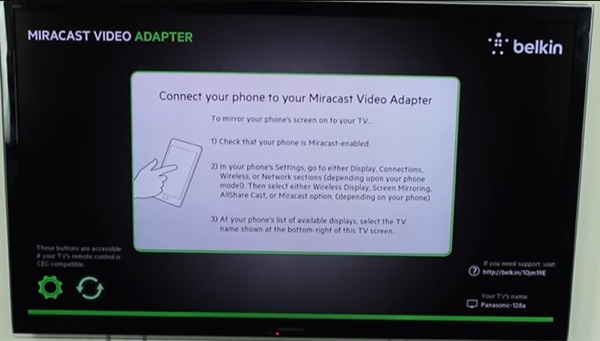
3 lépés Miután az eszközt csatlakoztatta az adapterhez, a mobileszköz képernyője meg lesz osztva a TV vagy a projektor képernyőjén. A kívánt tartalmat, például videókat, fényképeket vagy PowerPoint-prezentációkat streamelhet mobileszközéről a nagyobb képernyőre.
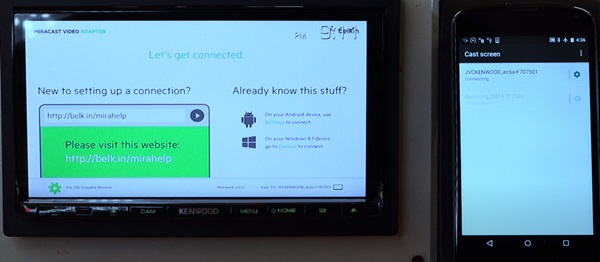
4 lépés Az adapter leválasztásához kapcsolja ki a mobileszköz képernyőtükrözési funkcióját, vagy húzza ki az adaptert a HDMI-portból.
3. rész. Bónusz: A legjobb módja a telefon tükrözésének számítógépre
Ha a telefont számítógépre szeretné tükrözni, javasoljuk, hogy használja Apeaksoft Phone Mirror. Ez egy hatékony szoftver, amely átküldheti a telefon képernyőjét a számítógépére; Segít a számítógép kijelzőjének vezérlésében a telefon segítségével. A felhasználóbarát felület segítségével az Apeaksoft Phone Mirror lehetővé teszi, hogy telefonja képernyőjét egyszerűen, valós időben tükrözze a számítógépére, függetlenül attól, hogy iPhone vagy Android készüléke van. Lehetővé teszi telefonja vezeték nélküli csatlakoztatását a számítógéphez Wi-Fi vagy USB-n keresztül, így rugalmasan választhatja ki az igényeinek leginkább megfelelő módszert.
Ezenkívül az Apeaksoft Phone Mirror további funkciókat is biztosít, például képernyőképeket készíthet a telefon képernyőjéről, rögzítheti a telefon képernyőjén végzett tevékenységeket, és akár közvetlenül a számítógépről is kezelheti a telefon fájljait és alkalmazásait. Az eszközök értékesebbé válnak az egyszerű beállítási folyamatukkal. Ez egy oktatóanyag és lépésről lépésre útmutatót nyújt a sikeres csatlakozáshoz. Kövesse az alábbi részletes lépéseket, hogy megtudja, milyen egyszerű a telefon tükrözése a számítógépre az Apeaksoft Phone Mirror segítségével.
1 lépés Töltse le és nyissa meg az Apeaksoft Phone Mirror alkalmazást a számítógépén. Ezután helyezze iOS vagy Android telefonját a számítógépe közelébe. Válassza ki a kívánt csatlakozási módot, legyen az Wi-Fi-n vagy USB-n keresztül.

2 lépés Csatlakoztassa telefonját elérhető számítógépéhez USB-kábellel, ha az USB-t választja. Ezután kövesse a képernyőn megjelenő utasításokat, hogy engedélyezze az USB-hibakeresést a telefonon. Miután engedélyezte az USB-hibakeresést, indítsa el a képernyőtükrözési alkalmazást az eszközön. Segít a tükörkapcsolaton keresztül.
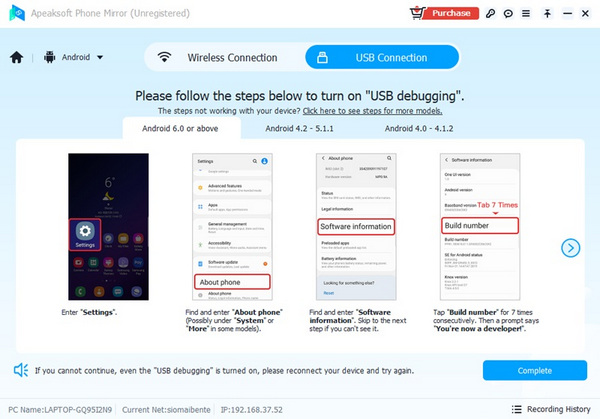
3 lépés Ellenkező esetben csatlakoztassa telefonját és számítógépét ugyanahhoz a Wi-Fi hálózathoz. A rendelkezésre álló számítógépet PIN vagy QR-kód segítségével észlelheti. Miután az Apeaksoft Phone Mirror észlelte a telefont, kattintson Kapcsolat a tükrözési folyamat elindításához.
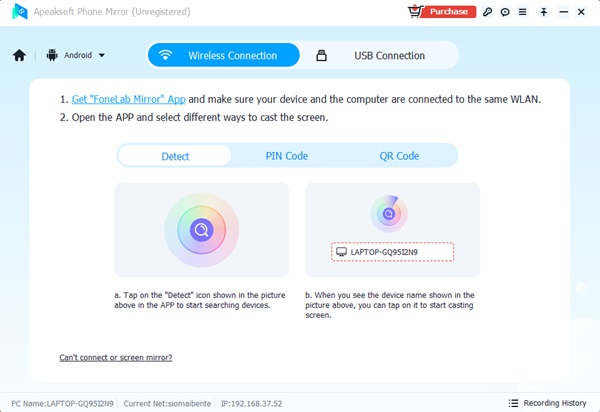
4 lépés A képernyőtükrözés megkezdése után a szoftver mindent megjelenít, ami a telefon képernyőjén megjelenik. Ezután navigáljon arra a területre, amelyet meg szeretne osztani a telefonján. Ha rögzíteni szeretné a képernyőt, válassza a lehetőséget Felvétel megkezdése opciót, vagy készítsen képernyőképet. A képernyő megosztása után kattintson a Húzza ki gombot a tükrözés leállításához.
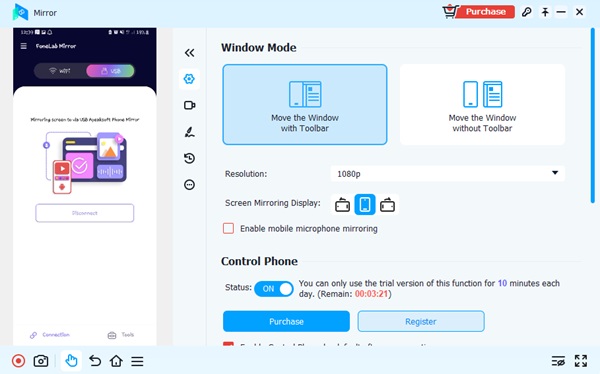
4. rész. GYIK a Belkin Miracast Video Adapterrel kapcsolatban
Miért kell a telefon képernyőjét számítógépre tükrözni?
A telefon képernyőjének számítógépre való tükrözése több okból is hasznos lehet. Lehetővé teszi, hogy telefonja tartalmát nagyobb képernyőn tekintse meg, ami értékes lehet prezentációkhoz, vagy fényképek és videók másokkal való megtekintéséhez. Lehetővé teszi továbbá, hogy számítógépe billentyűzetét és egerét használja a telefon vezérléséhez, ami kényelmesebb lehet az üzenetek begépeléséhez vagy a készülék navigálásához.
Van különbség az iPhone és az Android készülék tükrözése között?
Bár a tükrözési folyamat általában ugyanaz az iPhone és az Android készülékek esetében, előfordulhatnak eltérések a szükséges szoftverek és eszközök között. Előfordulhat például, hogy az Android-eszközökön további illesztőprogramokat kell telepíteni a számítógépére, míg az iPhone-ok az AirPlay technológiát használhatják képernyőjük tükrözésére.
Megoszthatok játékot vagy videohívást a telefonomról a számítógépemre a Belkin Miracast segítségével?
Igen, a Belkin Miracast Video Adapter lehetővé teszi játékok és videohívások megosztását telefonjáról a számítógépére. Amikor a telefon képernyőjét tükrözi a számítógépére, mindent láthat és vezérelhet telefonján, beleértve az éppen használt játékokat és videohívásokat is. Ez elengedhetetlen lehet nagyobb képernyőn való játékhoz, vagy több emberrel folytatott videohívásokhoz.
Következtetés
Belkin Miracast HDMI vezeték nélküli videó kijelző adapter megfizethető és kényelmes eszköz a képernyőtükrözéshez. Az eszközök széles skálájával kompatibilis és a HD-felbontás támogatásával ez az adapter olyan lebilincselő megtekintési élményt kínál, amely felülmúlhatatlan. Akár kedvenc filmjeit és TV-műsorait szeretné élvezni, akár játékokat szeretne játszani, vagy prezentációkat szeretne készíteni egy nagyobb képernyőn, a Belkin Miracast adapter gyerekjáték. Tehát, ha egy módot keres arra, hogy gond nélkül élvezhesse tartalmait szélesebb képernyőn, akkor a Belkin Miracast adapter nélkülözhetetlen.




